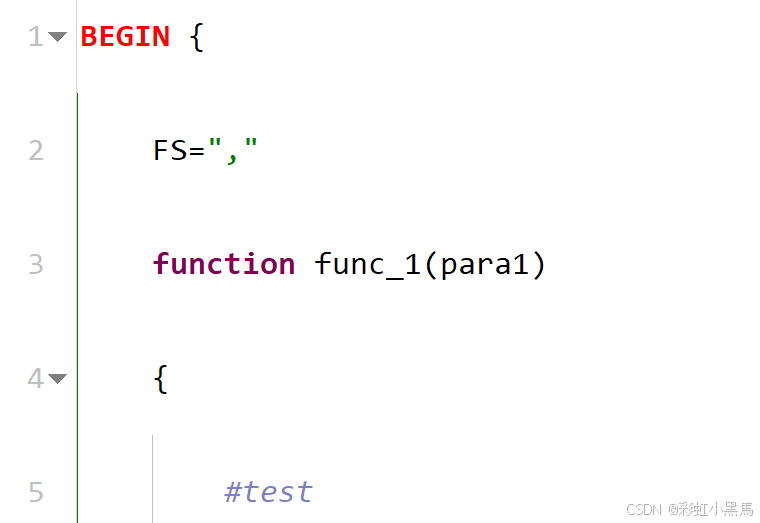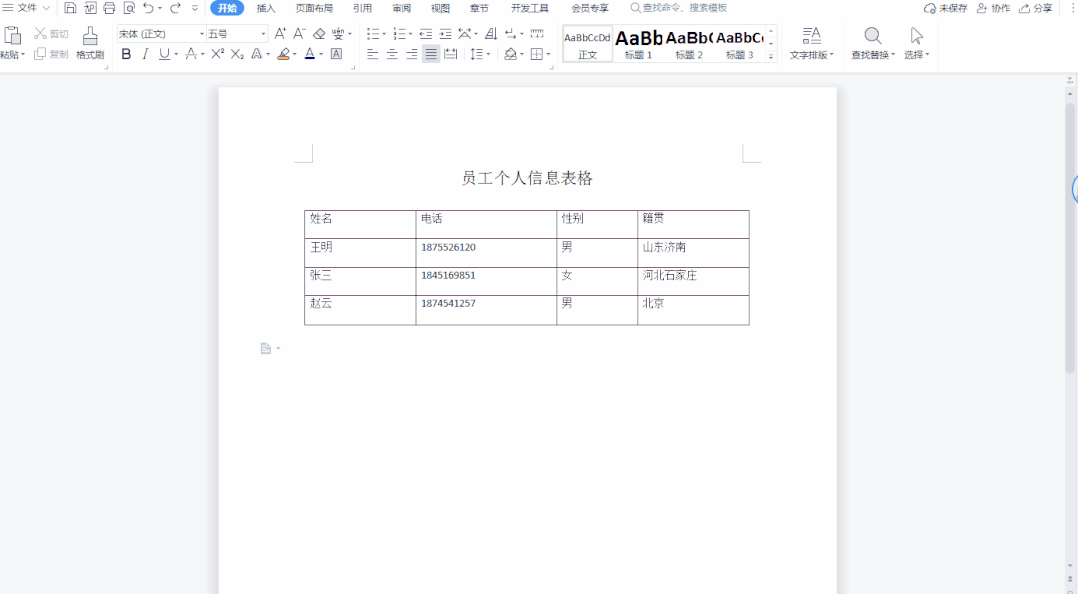报错内容如下:

从错误信息可知,这是一个 ENOENT(No Entry,即找不到文件或目录)错误,并且与 git 相关。具体来说,npm 在尝试调用 git 时,无法找到 git 可执行文件,下面为你详细分析可能的原因及对应的解决办法:
可能的原因
- Git 未安装:系统中没有安装
Git,这就使得npm无法调用git命令。 - Git 路径未添加到环境变量:即便已经安装了
Git,但如果其可执行文件的路径没有被添加到系统的环境变量PATH中,npm同样无法找到git命令。 - 环境变量配置错误:环境变量
PATH中Git的路径可能配置错误,或者路径被覆盖,从而导致npm无法正确定位git可执行文件。
Git安装教程→:Git 详细安装教程(详解 Git 安装过程的每一个步骤)
解决办法
1. 检查并安装 Git
你需要确认系统中是否已经安装了 Git。可以在命令行中输入以下命令来检查:
git --version
如果系统返回 git 的版本信息,说明 Git 已经安装;若提示“不是内部或外部命令,也不是可运行的程序”,则表示 Git 未安装,你可以从 Git 官方网站 下载并安装适合你操作系统的版本。
2. 配置环境变量
安装完 Git 后,要确保其可执行文件的路径已经添加到系统的环境变量 PATH 中:
- Windows 系统:
- 右键点击“此电脑”,选择“属性”。
- 点击“高级系统设置”,在弹出的“系统属性”窗口中,点击“环境变量”。
- 在“系统变量”列表中找到“Path”变量,点击“编辑”。
- 点击“新建”,添加
Git可执行文件的路径,通常是C:\Program Files\Git\cmd(具体路径可能因安装位置而异)。 - 依次点击“确定”保存设置。
- macOS 和 Linux 系统:
- 打开终端,编辑
.bashrc、.bash_profile或.zshrc文件(取决于你使用的 shell)。 - 在文件中添加以下内容(假设
Git安装在默认路径):
- 打开终端,编辑
export PATH="/usr/local/git/bin:$PATH"
- 保存文件后,执行以下命令使配置生效:
source ~/.bashrc # 或 source ~/.bash_profile 或 source ~/.zshrc
3. 验证配置
配置好环境变量后,重新打开一个命令行窗口,再次输入以下命令来验证 git 是否可以正常使用:
git --version
如果能正常显示 git 的版本信息,说明配置成功。之后再运行之前报错的 npm 命令,问题得到解决~





![[Linux] 信号(singal)详解(二):信号管理的三张表、如何使用coredump文件、OS的用户态和内核态、如何理解系统调用?](https://i-blog.csdnimg.cn/direct/603317be456d4ecda5d9dbf8995ac0c4.jpeg)